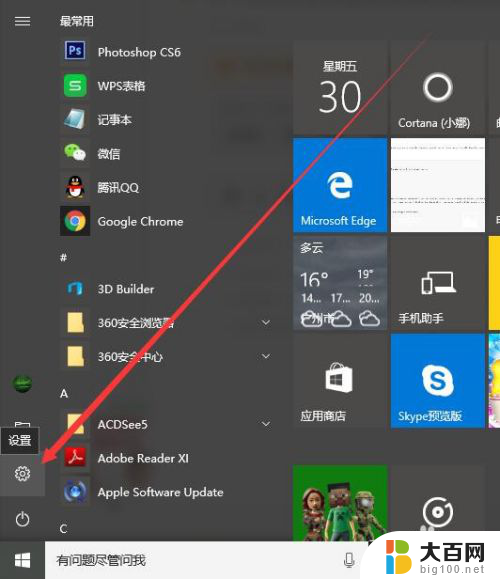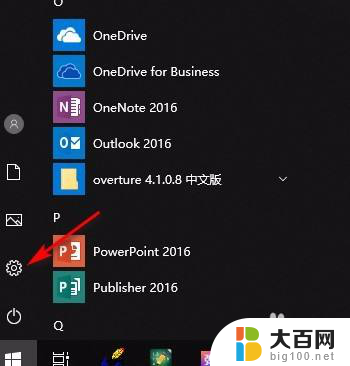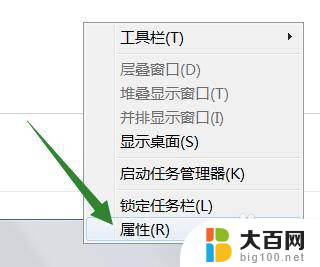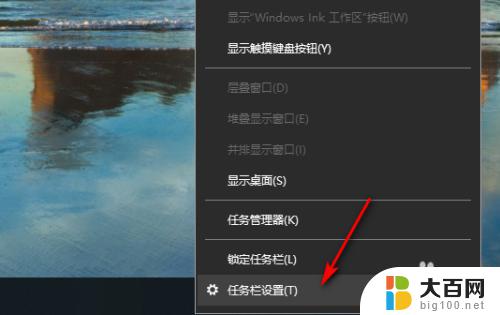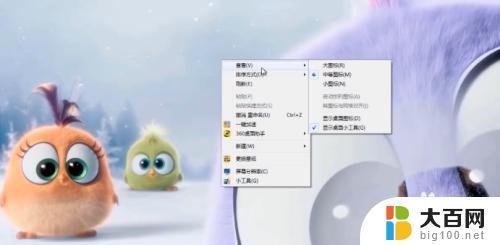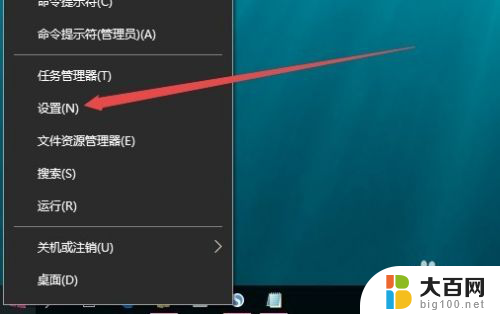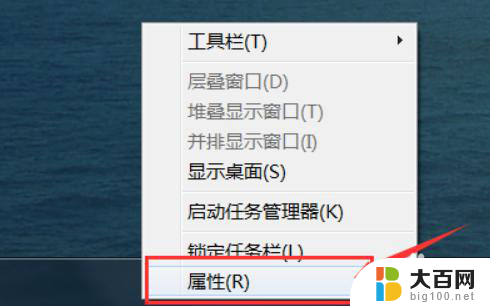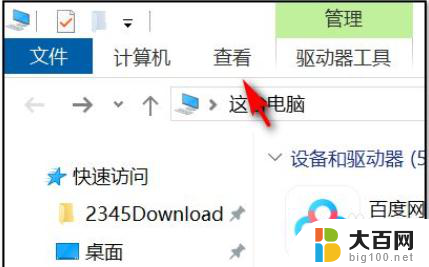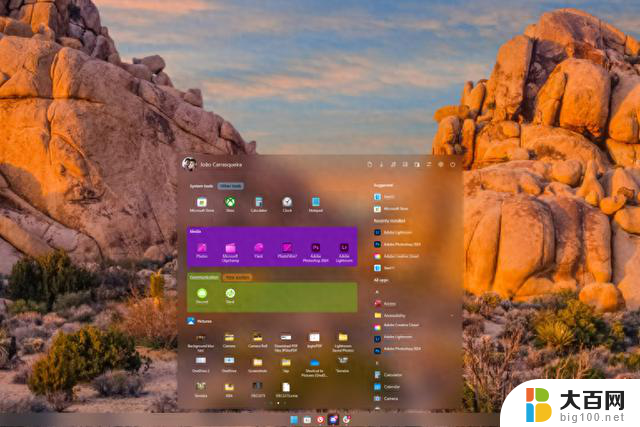电脑工具栏隐藏图标怎么弄出来 电脑下方任务栏隐藏和显示图标的方法
更新时间:2023-12-29 13:30:53作者:big100
在使用电脑时,我们常常会遇到一些图标在工具栏或任务栏上隐藏的情况,这可能会导致我们无法快速找到需要的功能或应用程序,该如何将这些隐藏的图标重新显示出来呢?通过简单的操作,我们可以轻松解决这个问题。下面我将为大家介绍一些方法,帮助大家快速找回隐藏的图标,提高工作效率。
方法如下:
1.我们用鼠标左键点击下方工具栏位置,选中“属性”打开,如下图
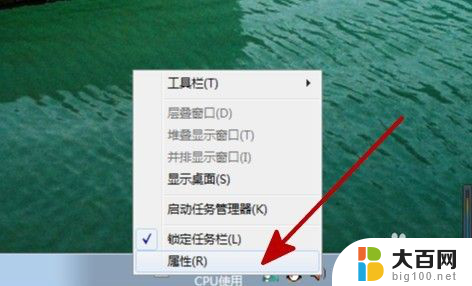
2.在打开的属性窗口中,点击任务栏中的“自定义”,如下图
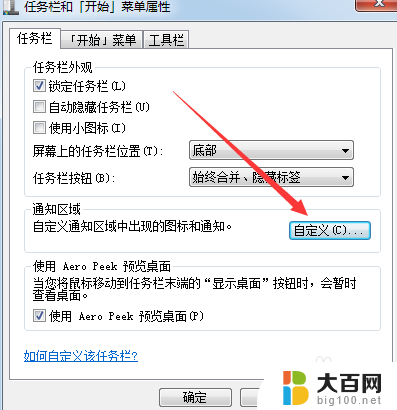
3.这时我们会看到每一个图标对应的程序,如果想要改变此图标的程序。需要先取消勾选的方法“始终在任务栏上显示所有图标和通知”才能进行设置,如下图
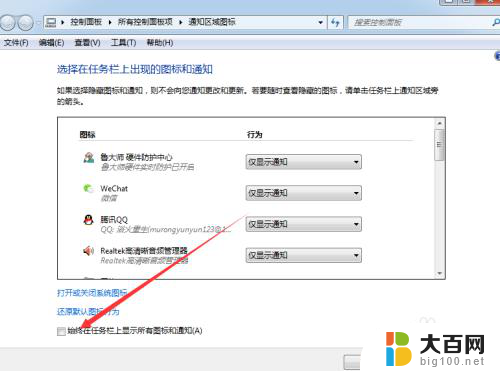
4.取消勾选后,在需要改变图标的后面进行选择。设置好后点击“确认”即可,如下图
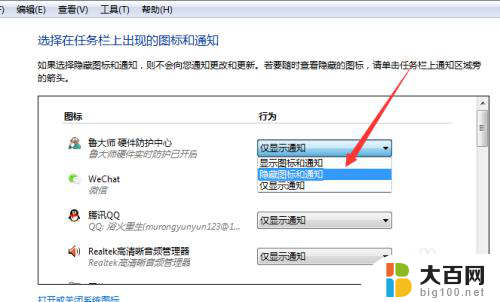
5.如果想要知道隐藏的图标有哪些,我们可以点击下方工具栏中的小三角进行查看。如下图
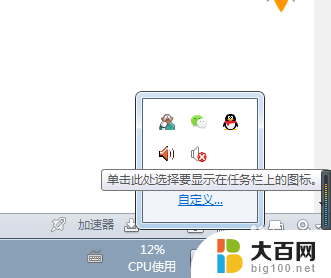
6.以上就是隐藏和显示图标的方法,希望能够帮到你。
以上是关于如何隐藏电脑工具栏图标的全部内容,如果遇到相同情况的用户,可以按照以上方法解决。